
Tato stránka obsahuje partnerské odkazy, za které může TROYPOINT obdržet provizi bez dalších nákladů. Mnohdy obdržíte slevu díky speciální úpravě pro naše návštěvníky. Nikdy nebudu propagovat něco, co osobně nepoužívám nebo nedoporučuji. Nákupem prostřednictvím mých odkazů přímo podporujete společnost TROYPOINT, která udržuje obsah a nástroje v chodu. Děkuji!
Tento návod vám krok za krokem ukáže, jak získat titulky Kodi pomocí OpenSubtitles.org.
Tato metoda funguje na všech zařízeních včetně Amazon Firestick a dalších.
Často se stává, že při přehrávání filmu nebo televizního pořadu přes Kodi není kvalita zvuku dobrá.
Nebo pokud jste jako já a špatně slyšíte (to říká moje žena), jsou filmy a televizní pořady s titulky mnohem příjemnější. (Často označované jako skryté titulky).
Ať už je váš důvod jakýkoli, přidání titulků Kodi je snadným řešením spousty problémů, které vznikají při streamování v Kodi.
Pokud jste někdo, kdo by chtěl zobrazit titulky v jiném jazyce, lze to také provést pomocí níže uvedeného návodu. Jakmile se naučíte přidávat titulky do Kodi, můžete se o všechny tyto a další problémy postarat.
V rámci tohoto návodu budeme používat bezplatný doplněk Kodi s názvem OpenSubtitles.org. V době psaní tohoto článku se jedná o nejoblíbenější titulkovou službu, která poskytuje nejlepší výsledky při přidávání titulků do Kodi.
Jednou z nejlepších funkcí OpenSubtitles.org je možnost podívat se, jak ostatní uživatelé ohodnotili určitý titulek před jeho stažením. Můžete tak rychle zjistit, které titulky budou pro vaše zařízení Kodi nejvhodnější, stačí se podívat na možnosti v seznamu ke stažení.

Níže najdete videonávod i průvodce snímky obrazovky pro titulky Kodi. Videonávod poskytne další podrobnosti, které v průvodci screenshoty nenajdete.
Supercharge Kodi Guide
 Kodi se příliš neobejde bez populárních doplňků třetích stran, které poskytují bezplatné filmy, televizní pořady, živé kanály, PPV, sportovní přenosy a další.Nainstalujte si nejlepší doplňky Kodi jedním kliknutím pomocí mého bezplatného průvodce Supercharge Kodi.
Kodi se příliš neobejde bez populárních doplňků třetích stran, které poskytují bezplatné filmy, televizní pořady, živé kanály, PPV, sportovní přenosy a další.Nainstalujte si nejlepší doplňky Kodi jedním kliknutím pomocí mého bezplatného průvodce Supercharge Kodi.ZÍSKEJTE BEZPLATNÉHO PRŮVODCE
Návody na titulky Kodi
Video návod
![]() Klikněte zde pro získání bezplatného průvodce TROYPOINT Supercharge Kodi
Klikněte zde pro získání bezplatného průvodce TROYPOINT Supercharge Kodi
![]() Zaregistrujte si účet OpenSubtitles.org
Zaregistrujte si účet OpenSubtitles.org
Průvodce snímky obrazovky
1. Zaregistrujte si bezplatný účet na stránkách opensubtitles.org. ZA NIC NEPLAŤTE! TOHLE JE ZDARMA!!! PODÍVEJTE SE NA MOJE VIDEO VÝŠ, ABYSTE SE PODÍVALI NA PODROBNOSTI.

2. Klikněte na ikonu Nastavení, která vypadá jako ozubené kolečko.

3. Klikněte na položku Doplňky.

4. Klikněte na položku Instalovat z úložiště.
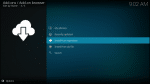
5. Klikněte na tlačítko Instalovat z úložiště. Klikněte na Kodi Add-on repository.

6. Klikněte na Subtitles.

7. Klikněte na OpenSubtitles.org.

8. Klikněte na Install.

9. Klikněte na Install. Po instalaci se v pravém horním rohu obrazovky zobrazí zpráva OpenSubtitles.org.

10. V pravém horním rohu obrazovky se zobrazí zpráva OpenSubtitles.org. Znovu klikněte na položku OpenSubtitles.org.

11. Znovu klikněte na položku OpenSubtitles.org. Klepněte na tlačítko Configure.

12. Klepněte na tlačítko Configure. Zadejte uživatelské jméno a heslo z kroku č. 1 výše.

13. Zadejte uživatelské jméno a heslo. Klikněte na tlačítko Player.

14. Najeďte kurzorem myši na položku Jazyk vlevo a poté změňte preferovaný jazyk titulků vpravo.

15. Klepněte na položku Výchozí služba televizních pořadů.

16. Klepněte na možnost Výchozí služba televizních pořadů. Klikněte na možnost OpenSubtitles.org.

17. Klikněte na možnost OpenSubtitles.org. Klikněte na položku Výchozí filmová služba.

18. Klepněte na tlačítko . Klikněte na možnost OpenSubtitles.org.

19. Klikněte na tlačítko OpenSubtitles.org. Přehrajte si film nebo televizní pořad, ke kterému chcete titulky. Klepnutím na tlačítko OK na dálkovém ovladači otevřete panel přehrávání, jak vidíte na obrazovce níže.

20. Klepněte na tlačítko OK na dálkovém ovladači. Klepněte na ikonu titulků v pravém dolním rohu obrazovky.

21. Klikněte na možnost Stáhnout titulky.

22. Klikněte na soubor s titulky, který má dobré hodnocení.

23. Nyní by se měly zobrazit titulky k filmu nebo televiznímu pořadu.

24. Pokud titulky nejsou synchronizovány s hlasem na obrazovce, vraťte se zpět do ikony Titulky.

25. Vraťte se zpět do ikony Titulky. Nejprve stáhněte nový soubor s titulky a vyzkoušejte jej. Pokud se to nepodaří, použijte k synchronizaci titulků posun titulků. Podrobné vysvětlení, jak to funguje, najdete ve výše uvedeném videu.
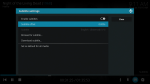
Nastavení titulků Kodi je nyní dokončeno!
TROYPOINT doporučuje shlédnout výše uvedený videonávod, protože obsahuje důležité podrobnosti, které nejsou uvedeny v průvodci s obrázky obrazovky.
TIP: Mnoho úložišť v tomto seznamu se skládá z doplňků, které tvoří TROYPOINT Best Kodi Add-On Page. Nainstalováním úložiště získáte svobodu výběru různých streamovacích doplňků pro vaše potěšení.
Pamatujte, že nainstalováním úložiště získáte svobodu výběru různých streamovacích doplňků pro vaše potěšení. Seznam nejlepších doplňků Kodi od společnosti TROYPOINT naleznete zde:
Často kladené otázky
Fungují titulky Kodi na Exodu?
Ano, tento návod vám ukáže, jak získat titulky Kodi na jakémkoli doplňku včetně Exodu a Exodu Redux.
Jak vypnu titulky Kodi?
Pro odstranění titulků Kodi jednoduše odinstalujte doplněk OpenSubtitles. Tím odstraníte veškeré titulky při streamování.
Můžu získat titulky na Kodi 18?
Ano, tento návod bude fungovat pro téměř všechny verze Kodi včetně nejstabilnější verze, kterou je v současnosti 18.6
.